

klik op de banner hieronder om naar de Nederlandse handleiding
te gaan
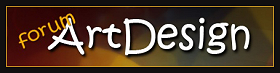

concernant les versions de Photoshop et les filtres
Le tag de la traduction présenté ici a été réalisé avec Photoshop
2024
et PSP (pour pouvoir appliquer la plupart des
filtres qui ne passent pas dans photoshop)
Arnold a créé ce tutoriel avec photoshop CS3
Vous pouvez suivre les étapes en utilisant d’autres
versions de Photoshop,
cependant les résultats peuvent s’avérer
légèrement différents suivant les
versions que vous utilisez.
Les versions antérieures ou ultérieures à CS6
n’offrent pas toujours les mêmes fonctions.
La plupart des modules externes (filtres) peuvent s’intégrer
aux versions de photoshop jusqu’à la version
CS6.
A partir des versions CC les modules externes (filtres)
ne sont pas toujours tolérés par Photoshop,
seuls les filtres récents prévus pour des
versions en 64bits fonctionneront correctement,
et vous devrez souvent adapter vos créations en « jonglant » entre
Photoshop et PSP,
Si vous passez d’un logiciel à l’autre,
sachez que les « styles de calque » et
certaines autres fonctions de photoshop ne sont pas reconnus
par PSP,
donc il vous faudra « pixelliser » les
calques concernés en passant d’un logiciel à l’autre
pour éviter de perdre ces données, et pouvoir
ainsi revenir dans photoshop pour continuer de suivre le
tutoriel, une fois que le filtre a été appliqué.
Intéressant à savoir si vous devez
passer de PS à PSP pour appliquer un filtre
=>
cette astuce fonctionne jusqu’à la version
CC2022
gardez votre travail ouvert dans PS (mais pensez bien à pixelliser
les calques qui présentent un effet PS)
ouvrez-le dans PSP, appliquer le filtre
édition => enregistrer et fermer votre travail dans PSP
repartir dans PS, et vous constaterez que le filtre
a été appliqué. directement sur le
travail
C’est un joli gain de temps
Pour les versions ultérieures à Photoshop
2022, vous pouvez laisser votre travail ouvert dans photoshop,
et une fois le filtre appliqué, il vous suffira
de « mettre à jour »
Conditions d'utilisation des éléments
et tubes fournis dans le matériel
Il est interdit de modifier, de changer le nom, d'enlever
le watermark et d'altérer les tubes
Il est interdit de les partager dans les groupes ou de
les offrir sur votre site, blog, forum
Si vous voulez les utiliser pour vos tutoriels, il faudra
demander l'autorisation des auteurs
Merci aux tubeurs sans qui notre travail de créateurs
serait impossible
si vous pensez reconnaître l’un de vos tubes,
n’hésitez pas à vous faire connaître
et un lien vers votre site sera immédiatement ajouté le
cas échéant, ou le tube sera retiré à votre
demande

Matériel
tubes - image arrière-plan
télécharger => 
Télécharger et dézipper le dossier
du matériel sur votre bureau.
Ouvrir les fournitures contenues dans le matériel,
Dupliquer les tubes pour ne travailler qu’avec des
copies, charger pinceaux, motifs, .... avant de commencer
Si par cas vous commettiez une erreur, et que vous n’avez
pas pris cette précaution,
vous ne pourriez pas revenir en arrière et votre
tube original serait perdu.
Enregistrer souvent votre travail pour les mêmes
raisons.
Il est entendu que vous devez avoir une bonne connaissance
du logiciel pour suivre ce tutoriel.

Trucs et Astuces
Pour plus de clarté et d’efficacité,
certaines actions de ce tutoriel sont remplacées
par les raccoucis clavier
par exemple => sélection => tout sélectionner
/ sera remplacé par => Ctrl+A
les raccourcis clavier peuvent être ajoutés
en cliquant sur => édition => raccourcis
clavier
retrouver la fonction qui vous intéresse, cliquer
dessus et faire le raccourci clavier que vous souhaitez
obtenir
ensuite cliquer sur « accepter en haut à droite»
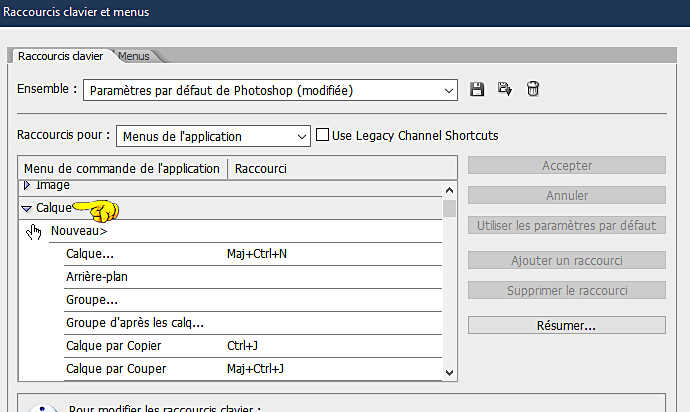
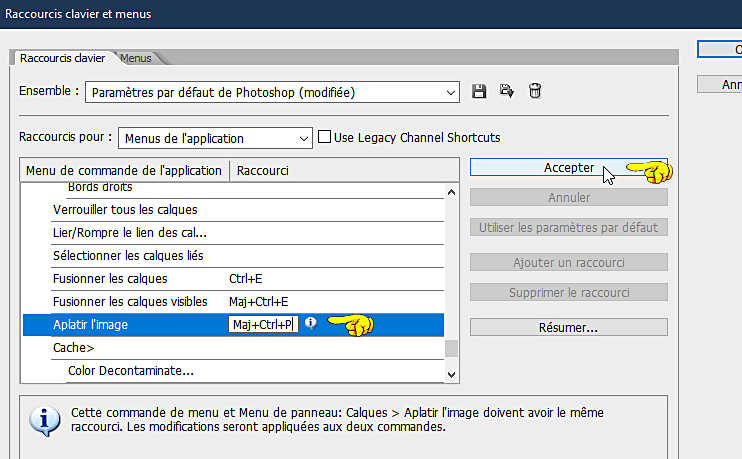
concernant les polices d’écriture
Si vous souhaitez utiliser une police d’écriture
sans avoir à l’installer ->
Installez un logiciel de visualisation de police tel que
Nexus Font (ou n’importe quel autre).....
(beaucoup de logiciels de ce genre sont disponibles sur
la toile gratuitement).
Placez la police qui vous intéresse dans ce logiciel
.
Tant que ce logiciel de visualisation de polices restera
ouvert, toutes les polices qui y sont placées resteront
disponibles dans photoshop sans avoir à les installer

Filtre utilisé
aucun filtre extérieur n’est nécessaire

Palette couleurs
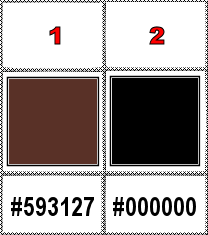

Utilisez ce crayon pour suivre les étapes
maintenir le clic gauche enfoncé pour le saisir
et le déplacer


Réalisation
1
ouvrir l’image arrière-plan fournie, dupliquer
et travailler avec la copie
2
filtre => flou => flou gaussien / 5
3
ouvrir « indienne-m60-tube-colombe »
4
image => taille de l’image => 80%
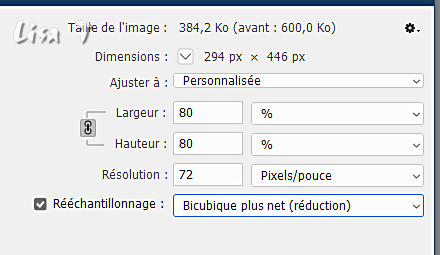
5
édition => transformation => symétrie axe horizontal
6
activer l’outil déplacement, puis faites glisser
le tube sur l’onglet de votre travail principal
puis relâchez ce tube sur le projet
(peu importe l’emplacement, on va préciser
l’emplacement avrec précision par la suite)
on appelle cela faire « glisser » un calque
7
déplacer le tube vers la gauche (voir résultat
final)
note de la traductrice => une méthode précise pour ce genre
de déplacement => Ctrl + A
puis activer l’outil « déplacement » et
cliquer sur « aligner les bords gauches » et « aligner
les bords inférieurs »
Ctrl + D
8
ouvrir « Fenetred'automneSept07Bnll »
9
image => taille de l’image => 60%
10
faire glisser le tube sur votre travail principal
11
déplacer le tube => voir résultat final
12
ouvrir « @nn_100407_photos_F&F_Aristolochia_tdstudio »
13
image => taille de l’image => 80%
14
image => rotation de l’image => 90° / horaire
15
édition => transformation => symétrie axe vertical
16
faire glisser le tube sur votre travail principal
17
mode de fusion du calque => lumière crue
18
calque => aplatir l’image
19
image => taille de la zone de travail => cocher « relative » => 4
px / noir
20
image => taille de la zone de travail => cocher « relative » => 4
px couleur #593127
21
appliquer votre signature ou watermark sur un nouveau calque
appliquer le numéro de licence si vous avez utilisé un
tube payant sous licence
taille de l’image => demander . px de large
édition => enregistrer sous... => type .jpeg

mon tag avec mes tubes
et image mistée


si vous rencontrez le moindre souci avec cette traduction,
N’hésitez pas à m’écrire
vous pouvez m’envoyer vos réalisations
ce sera un réel plaisir de les présenter
au bas de cette page



à  venir venir

Retour au tableau des tutoriels d’Arnold
20 tutoriels sur chaque tableau
tableau 8 => 
des flèches au bas de chaque tableau vous permettront
de naviguer d’un tableau à l’autre

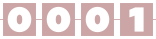
|